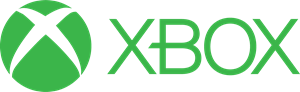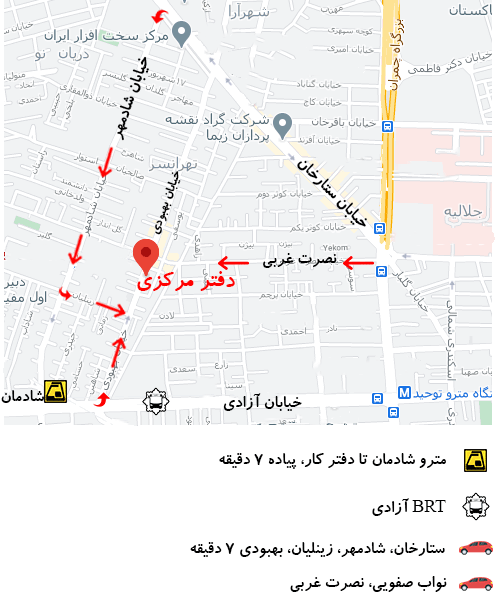اتصال هدفون بلوتوث به ایکس باکس وان. سیمها همیشه برای گیمرها دردسرساز بودهاند، به خصوص اگر در مورد بازی کنسول صحبت میکنیم. مطمئناً دستگاههای سیمی به دلیل فاصله زیاد تماشا از تلویزیون، با بازیهای کاناپهای خوب پیش نمیروند. همچنین، اگر از هدفون های سیمی روی کنسول خود استفاده می کنید، باید آزادی حرکت را قربانی کنید.
بنابراین، بسیاری از گیمرها ترجیح می دهند از هدفون های بی سیم برای بازی استفاده کنند. برخلاف قبل، فناوری بلوتوث بسیار پیشرفت کرده است و تقریباً همان تجربه اتصال سیمی را ارائه می دهد.
حتی اگر در حال انجام یک بازی رقابتی هستید، دیگر نگران تاخیر در خروجی صدا یا اتصال ناپایدار نخواهید بود. با این حال، ممکن است برخی از شما در مورد نحوه اتصال مستقیم هدست بلوتوث به کنسول خود گیج شده باشید. در این راهنما، همه چیزهایی را که باید در مورد استفاده از هدست بلوتوث خود از طریق کنسول ایکس باکس بدانید، بررسی خواهیم کرد.
استفاده از اتصال هدفون بلوتوث به ایکس باکس وان
مطمئناً می توانید از هدست بی سیم با کنسول بازی ایکس باکس خود استفاده کنید. اما، به سادگی اتصال یک جفت هدفون بلوتوث به لپ تاپ یا گوشی هوشمند شما نیست. برای اینکه بتوانید از هدفون های بی سیم خود با ایکس باکس خود استفاده کنید، باید یکی از هدفون های بی سیم پشتیبانی شده رسمی برای کنسول های ایکس باکس را داشته باشید.
به عبارت ساده تر، Xbox اتصال بلوتوث را ارائه نمی دهد. در عوض، بر روی یک سیستم بی سیم اختصاصی توسعه یافته توسط مایکروسافت به نام “Xbox Wireless” کار می کند. بی سیم Xbox تنها سرویس موجود با کنسول های بازی Xbox است که به شما امکان می دهد دستگاه های بی سیم را با آن متصل کنید.
گزینه های مختلفی در بازار موجود است که به طور رسمی از این فناوری پشتیبانی می کنند. اگر میخواهید گزینههای سطح بالایی داشته باشید، میتوانید با مارکهای محبوب مانند Razer، SteelSeries، Turtle Beach و غیره همراه شوید. همچنین گزینههای مقرون به صرفه مانند HyperX، Logitech و بسیاری از نامهای آشنا را خواهید یافت.
اگر نگران کیفیت اتصال بی سیم هستید، نگران نباشید. بسیاری از بررسی کنندگان به این نتیجه رسیده اند که اتصال بی سیم Xbox از نظر کیفیت، تأخیر و پایداری بسیار بهتر از بلوتوث است. بی سیم Xbox در مقایسه با استانداردهای معمولی بلوتوث با فرکانس بالاتری کار می کند. بنابراین، چنین هدفون هایی را برای یک تجربه بازی عالی بسیار مفید خواهید یافت.
اتصال هدفون های بی سیم با کنترلرهای ایکس باکس
اگر یکی از هدست های بی سیم فوق الذکر را دارید، می توانید به راحتی آن را با کنسول ایکس باکس خود متصل کنید. با پشتیبانی داخلی، می توانید به راحتی هدست را جفت کرده و بدون هیچ مشکلی از آن استفاده کنید. اما بدون پشتیبانی از فناوری Xbox Wireless، باید از یک آداپتور خارجی برای هدست بی سیم استفاده کنید. اگر هدست رسمی ایکسباکس بیسیم ندارید، میتوانید هدست بلوتوث را از طریق زیر وصل کنید.
فرستنده بلوتوث
فرستنده بلوتوث، همانطور که از نامش پیداست، یک دستگاه ساده است که به شما امکان می دهد هر هدست بی سیم را به ایکس باکس متصل کنید. پشتیبانی استاندارد بلوتوث را به کنسول شما اضافه می کند. پس از آن، میتوانید هر هدست بلوتوثی را از طریق بلوتوث متصل کنید. با این حال، فقط به صدای یک طرفه اجازه می دهد تا به صدای خروجی از کنسول گوش دهید.
فرستنده و گیرنده بلوتوث
اگر می خواهید از هدست بلوتوث خود برای چت صوتی استفاده کنید، باید از فرستنده و گیرنده بلوتوث استفاده کنید. اگرچه این یک گزینه نسبتاً گران است، اما به صدای دو طرفه اجازه می دهد تا بتوانید از آن برای عملکردهای صوتی درون بازی برای برقراری ارتباط با هم تیمی های خود استفاده کنید. همچنین می توانید از ویژگی های ارتباطی داخلی Xbox استفاده کنید.
استفاده از هدفون های بی سیم از طریق جک صوتی
استفاده از آداپتور بلوتوث در صورتی امکان پذیر است که یک کنترلر ایکس باکس دارید که از جک صدا تشکیل شده است. اگر کنترلر شما از خروجی صدا از طریق جک صدا پشتیبانی می کند، باید خروجی را به صدای کنترلر تغییر دهید. هنگامی که کنترلر Xbox خود را با کنسول خود همگام سازی کردید، می توانید این کار را انجام دهید.
تقریباً تمام کنترلرهای نسل جدید Xbox دارای یک پورت صوتی هستند که این فرآیند را بسیار آسانتر میکند. اگر به تازگی یکی از جدیدترین نسلهای Xbox را خریداری کردهاید، در اینجا نحوه استفاده از پورت صوتی کنترلر همراه برای هدستهای بیسیم آورده شده است.
- Xboxخود را روشن کنید و کنترلر خود را با کنسول جفت کنید.
- هنگامی که کنترلر همگام شد، خروجی صدا را از تنظیمات کنسول به صدای کنترلر تغییر دهید.
- پس از آن، به سادگی آداپتور را به جک 3.5 میلی متری صدا کنترلر وصل کنید. پورت صدا را در قسمت پایینی کنترلر خواهید دید.
- پس از اتصال آداپتور، به طور خودکار روشن می شود. ممکن است لازم باشد آداپتور را بر اساس مدلی که دارید به صورت دستی فعال کنید.
- اکنون که آداپتور فعال است، به سادگی هدست را با آداپتور جفت کنید و آماده هستید.
پیشنهاد مطالعه: گیر کردن ایکس باکس وان روی صفحه سبز